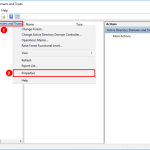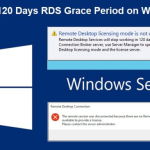Windows 10 dan Windows 11 yükseltme için aşağıdaki adımları takip edebilirsiniz.
- Windows arama kutusuna [Güncellemeleri kontrol et] yazın ve aratın, ardından [Aç] öğesine tıklayın.
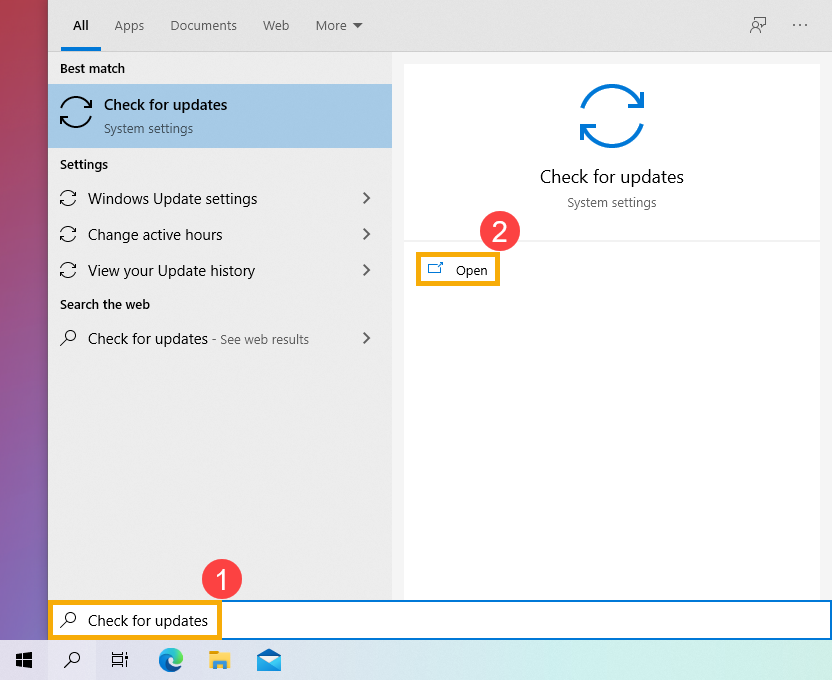
2. [Güncelleştirmeleri kontrol et] öğesine tıklayın.
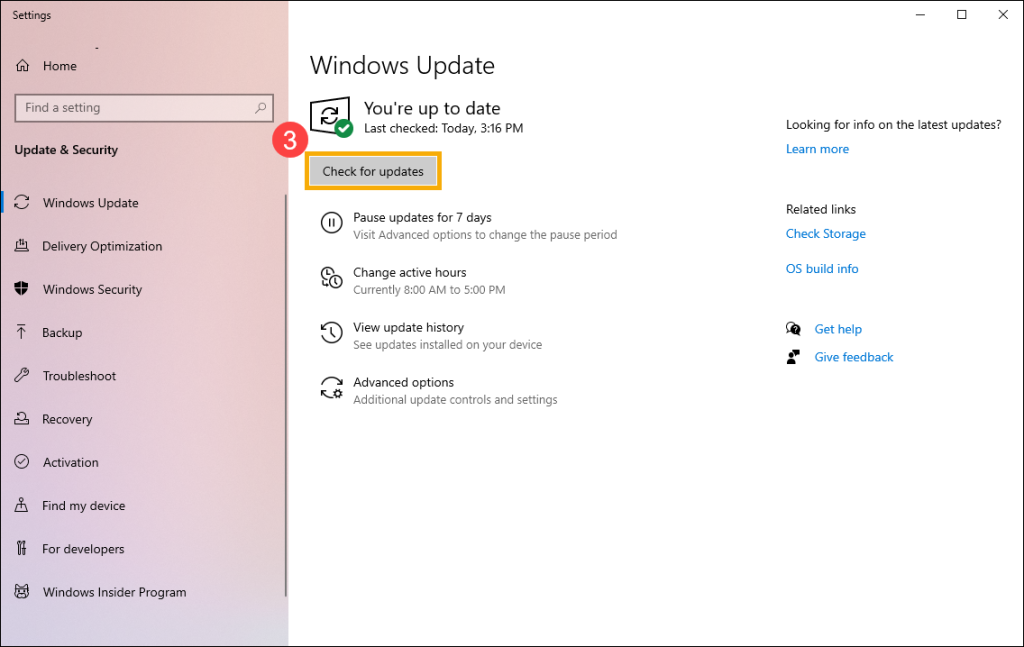
3. Windows 11 yükseltmesi bildirimi mevcutsa, yükseltmeye başlamak için [İndir ve yükle] öğesine tıklayın. Böylece Windows 10 dan Windows 11 yükseltme işlemi başlar.
Bilgisayarınız henüz yükseltme bildirimini almıyorsa, bu, Microsoft’un dağıtıma devam ettiği anlamına gelir. Windows 11’i hemen edinmek istiyorsanız Windows Kurulum Asistanını indirin.

4. Windows Update, Windows 11’i indiriyor. İndirilmesi biraz zaman alabilir ve bilgisayarınızı kullanmaya devam etmenizde bir sakınca yoktur. Böylece bilgisayarınız uygun ise Windows 10 dan Windows 11 yükseltme işlemi başlayabilir.
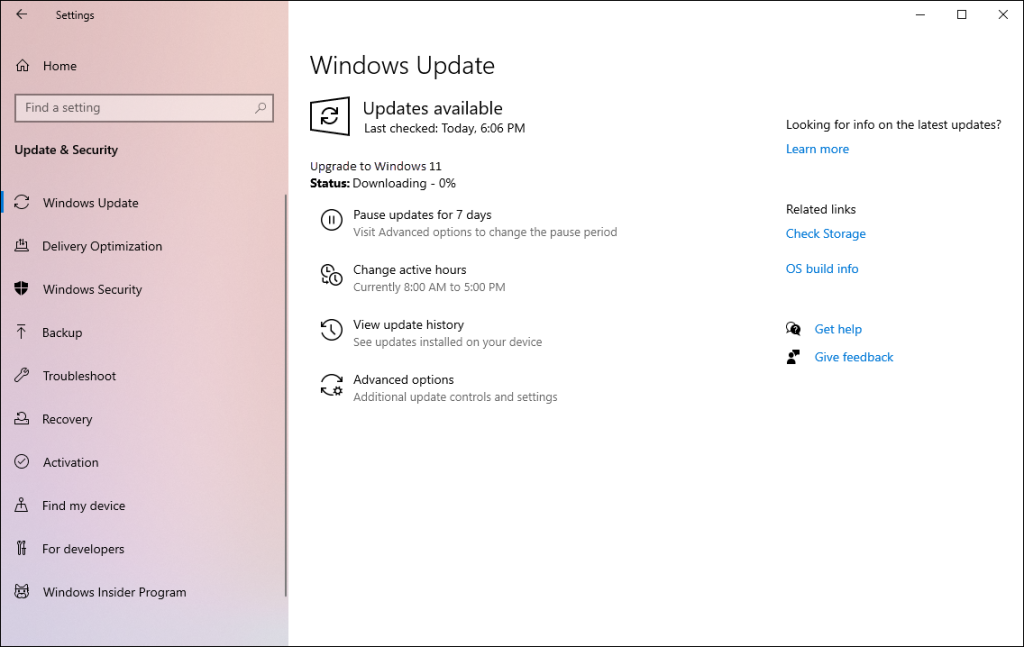
5. İndirme işlemi tamamlandıktan sonra, Windows 10 dan Windows 11 yükseltme işlemine başlamak için [Şimdi yeniden başlat] öğesine tıklayın.
Not: Windows’u güncellenmesi belirli bir zaman alacaktır. Bu sebeple güncelleme sırasında AC adaptörün takılı olduğundan emin olun. Ayrıca herhangi bir problemi önlemek için, işlem boyunca bilgisayarınızı zorla kapatmayın.
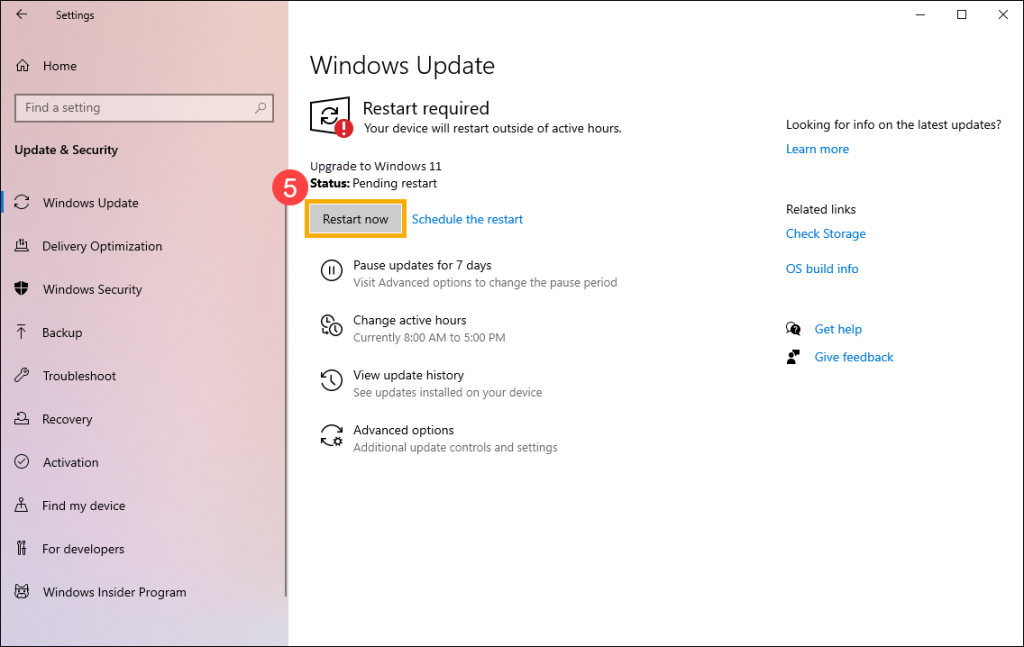
6. Bilgisayar tekrar masaüstüne girdikten sonra Windows 11 kurulumu tamamlanmış demektir.
2. yöntem: Windows 10 dan Windows 11 yükseltme Windows 11 Kurulum Asistanını Kullanma
- Kurulum Yardımcısı aracını indirmek için Microsoft resmi web sitesine gidin . Windows 11 Kurulum Yardımcısı aracını indirmeye başlamak için [Şimdi indir] öğesine tıklayın.
Not: Aşağıdaki görsel güncel sürümdür ve sadece referans amaçlıdır. Güncelleme işleminde, Microsoft’tan gelen son sürümü indirmeniz gereklidir

2. İndirme tamamlandığında, indirdiğiniz araca çift tıklayın.
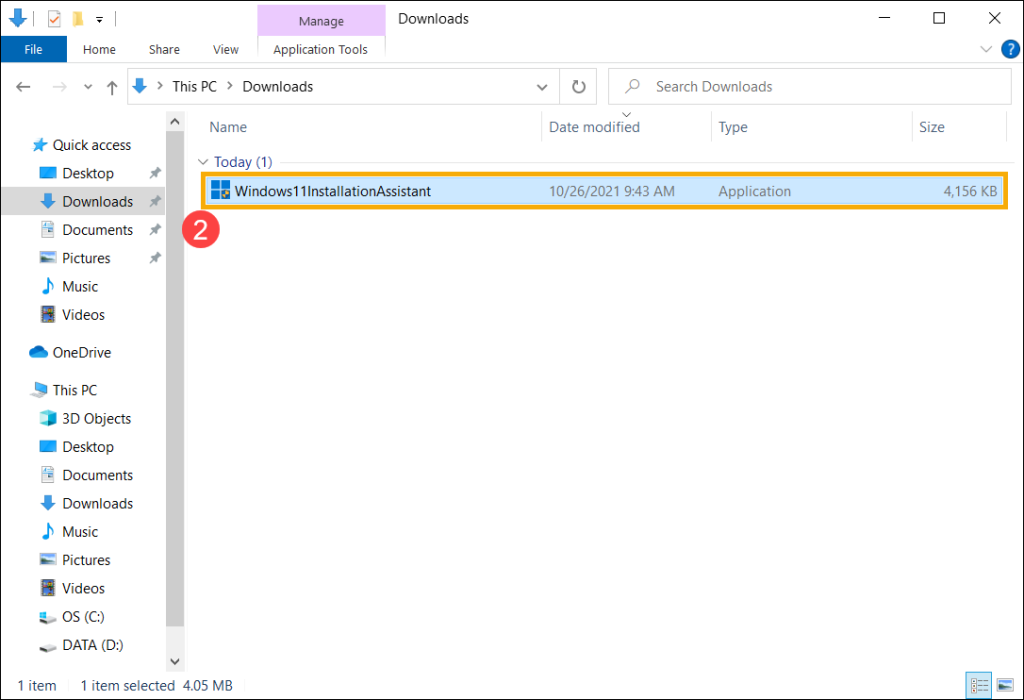
3. Bu sırada Kullanıcı Hesabı Kontrolü uyarısı görürseniz [Evet] seçimiyle devam edin.
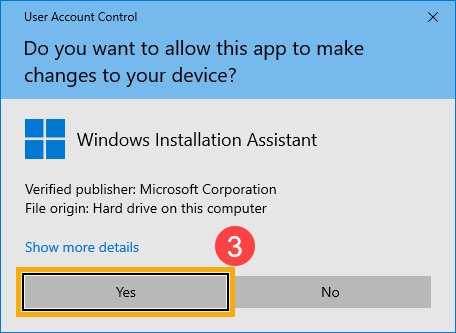
4. Lütfen Microsoft yazılım lisans koşullarını okuyun ve ardından Windows 11 yükseltme işlemine devam etmek için [Kabul et ve yükle] öğesini seçin.
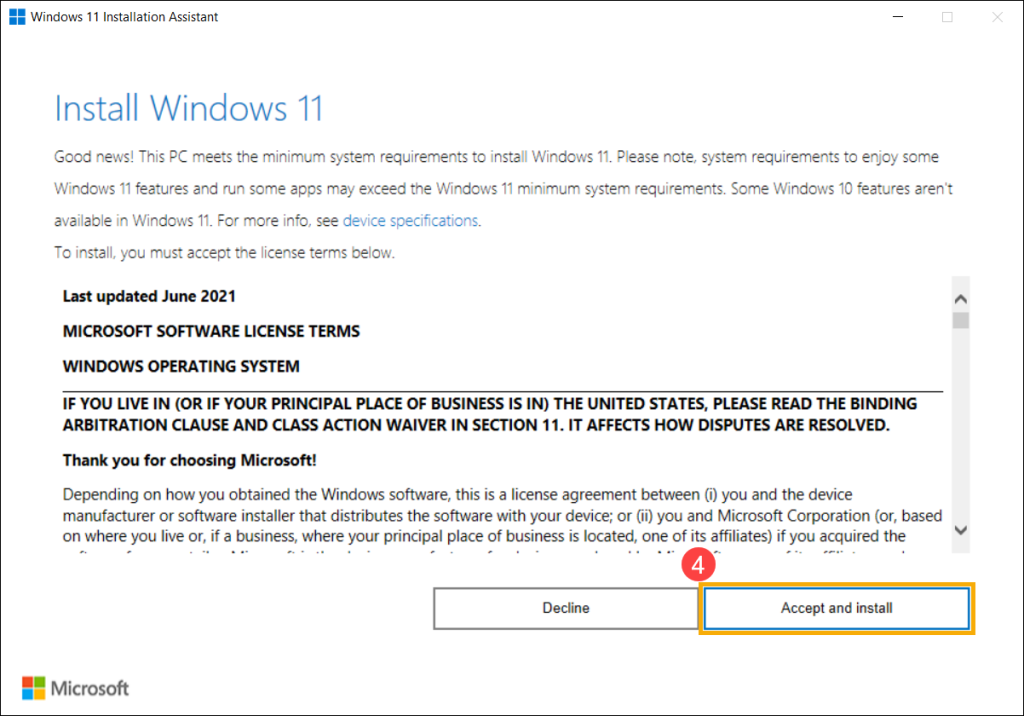
5. Kurulum Yardımcısı, Windows 11’i indiriyor. İndirilmesi biraz zaman alabilir ve bilgisayarınızı kullanmaya devam etmenizde bir sakınca yoktur.
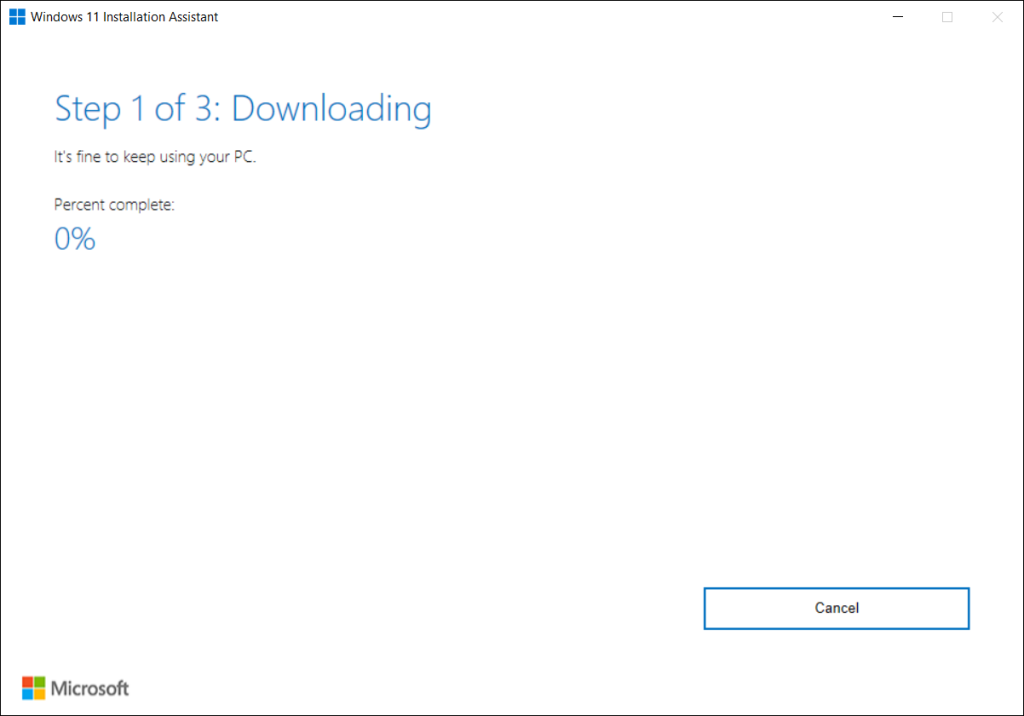
6. İndirme işlemi tamamlandıktan sonra, Windows 11’i yüklemeye başlamak için [Şimdi yeniden başlat] öğesine tıklayın.
Not: Windows’u güncellenmesi belirli bir zaman alacaktır. Bu sebeple güncelleme sırasında AC adaptörün takılı olduğundan emin olun. Ayrıca herhangi bir problemi önlemek için, işlem boyunca bilgisayarınızı zorla kapatmayın.
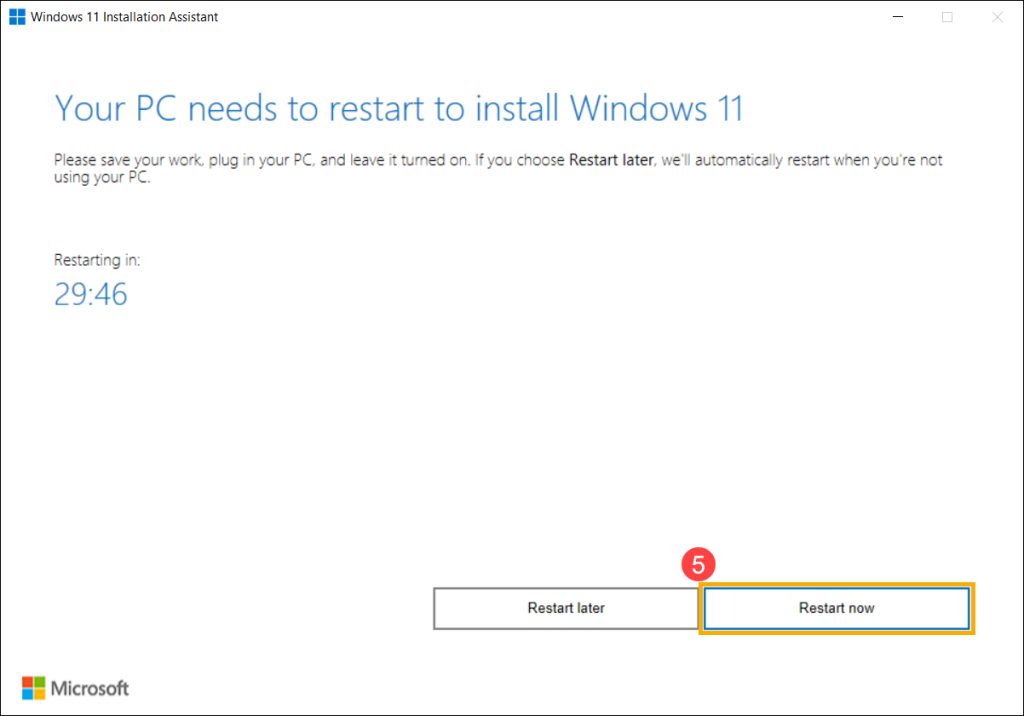
7. Bilgisayar tekrar masaüstüne girdikten sonra Windows 11 kurulumu tamamlanmış demektir.
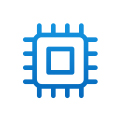 | Sistem gereksinimleri ; Bunlar Windows 11’i bir bilgisayara yüklemeye ilişkin minimum sistem gereksinimleridir. Cihazınız bu gereksinimleri karşılamıyorsa Windows 11 işletim sistemini cihazınıza yükleyemeyebilirsiniz ve yeni bir bilgisayar satın almanız gerekebilir. Bilgisayarınızın bu gereksinimleri karşılayıp karşılamadığından emin değilseniz bilgisayarınızın Orijinal Ekipman Üreticisine (OEM) danışabilir ya da bilgisayarınızda zaten Windows 10 yüklüyse uyumluluk durumunu görmek için PC Sistem Durumu Denetimi uygulamasını kullanabilirsiniz. Çoğu uyumlu cihaz aşağıda listelenen gereksinimleri karşılayacağından, bu uygulamanın grafik kartını veya ekranı kontrol etmediğini unutmayın.Yükseltme yapabilmek için cihazınızın Windows 10 sürüm 2004 veya üzerini çalıştırıyor olması gerekir. Ücretsiz güncelleştirmeleri Ayarlar > Güncelleştirme ve Güvenlik’in Windows Update kısmında bulabilirsiniz. |
|---|---|
| İşlemci | Uyumlu 64 bit işlemci veya Çip Üzerinde Sistem (SoC) üzerinde 2 ya da daha fazla çekirdekli 1 gigahertz (GHz) veya daha hızlı. |
| RAM | 4 gigabayt (GB). |
| Depolama Alanı | 64 GB veya daha büyük depolama cihazı Not: Daha fazla ayrıntıyı aşağıdaki “Windows 11 işletim sistemini güncel tutmak için depolama alanı hakkında daha fazla bilgi” kısmında bulabilirsiniz. |
| Sistem üretici yazılımı | UEFI, Güvenli Önyükleme özellikli. Bilgisayarınızın bu gereksinimi karşılamasının nasıl sağlanacağı hakkında bilgi edinmek için buraya tıklayın. |
| TPM | Güvenilir Platform Modülü (TPM) sürüm 2.0. Bilgisayarınızın bu gereksinimi karşılamasının nasıl sağlanacağı hakkında yönergeler için buraya tıklayın. |
| Grafik kartı | WDDM 2.0 sürücüsüyle DirectX 12 veya üzeri ile uyumlu. |
| Ekran | Diyagonal olarak 9 inçten daha büyük olan yüksek çözünürlüklü (720p) ekran, renk kanalı başına 8 bit. |
| İnternet bağlantısı ve Microsoft hesabı | Windows 11 Home sürümü için internet bağlantısı ve Microsoft hesabı gerekir. Windows 11 Home’da bir cihazı S modundan çıkarmak için de internet bağlantısı gerekir. S modu hakkında buradan daha fazla bilgi edinin. Tüm Windows 11 sürümlerinde, güncelleştirmeleri yapmak ve bazı özellikleri indirip bunlardan yararlanmak için internet bağlantısı gerekir. Bazı özellikler için Microsoft hesabı gerekir. |
Bazı özellikler için belirli donanımlar gerekir. Bazı uygulamaları çalıştırmaya yönelik sistem gereksinimleri, Windows 11’in minimum cihaz belirtimlerinden daha fazla olabilir. Yüklemek istediğiniz uygulamalara özel cihaz uyumluluğu bilgilerini kontrol edin. Cihazınızdaki kullanılabilir depolama alanı, yüklü uygulamalara ve güncelleştirmelere göre değişiklik gösterir. Yüksek özellikteki bilgisayarlarda performans daha iyidir. Zaman içinde ve güncelleştirmeler için ek gereksinimler söz konusu olabilir. Daha fazla kaynak için bilgi bankamızı ziyaret edebilirsiniz.